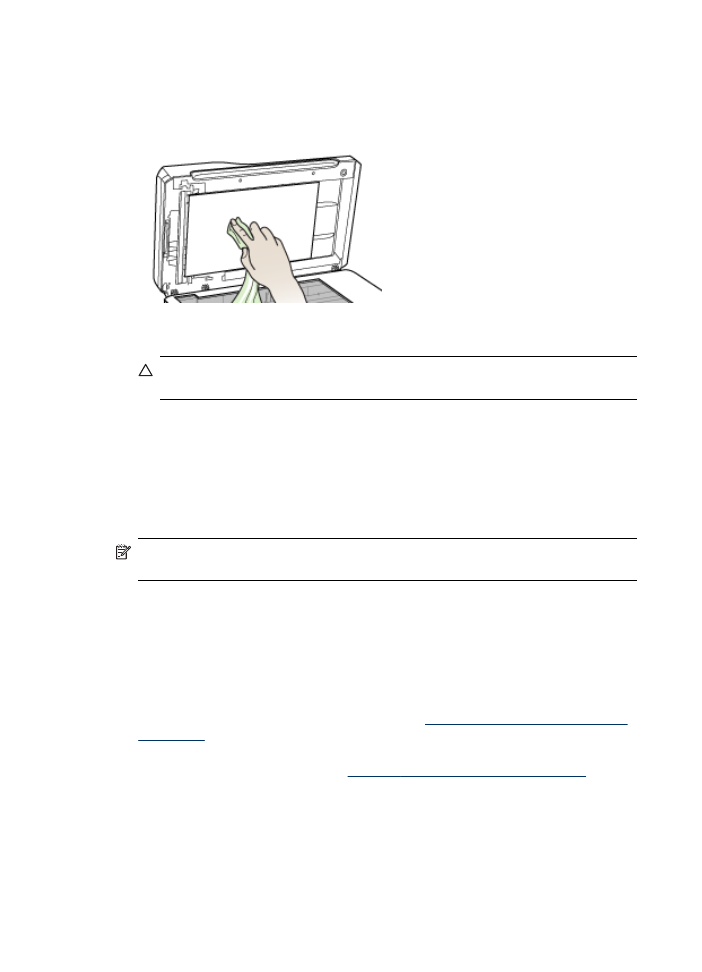
Tipy a zdroje na riešenie problémov
Na riešenie problémov s tlačou použite nasledujúce tipy a zdroje.
•
Informácie o zaseknutom papieri nájdete v časti
Odstránenie papiera zaseknutého
v zariadení
.
•
Informácie o problémoch s podávaním papiera, napr. so zošikmením alebo s
vyberaním papiera, nájdete v časti
Vyriešte problémy s podávaním papiera
.
•
Indikátor Zapnuté svieti a nebliká. Keď zariadenie zapnete prvýkrát, inicializácia po
inštalácii tlačových hláv trvá približne 12 minút.
•
Na obrazovke počítača nie sú zobrazené žiadne hlásenia.
Kapitola 10
166
Údržba a riešenie problémov
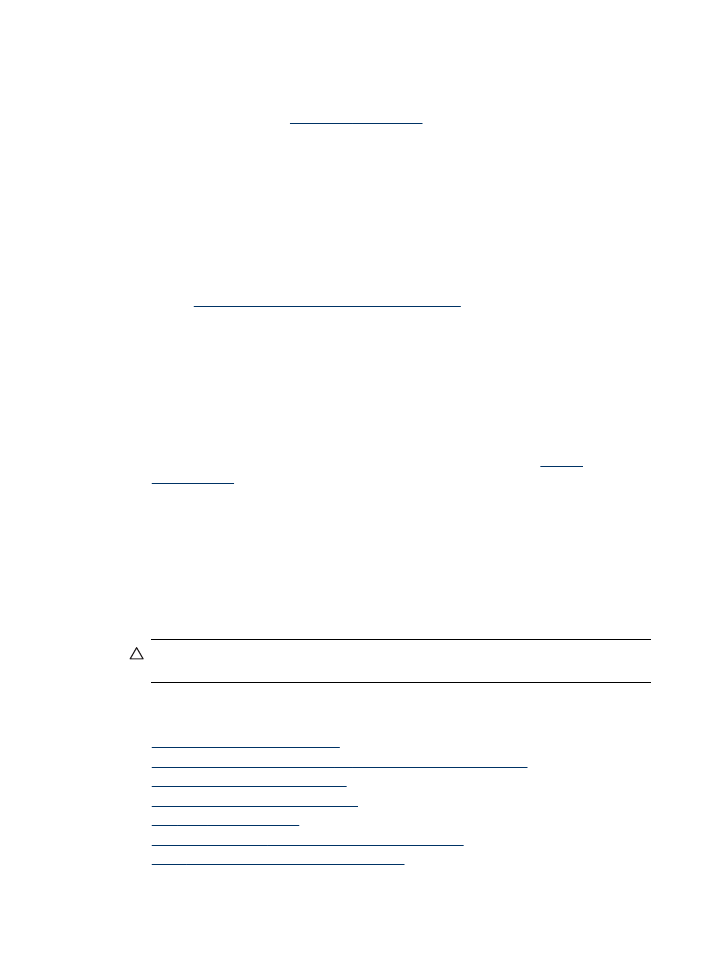
•
Sieťový kábel a ostatné káble fungujú a sú pevne pripojené k zariadeniu.
Skontrolujte, či je zariadenie pevne pripojené k funkčnej napájacej zásuvke so
striedavým prúdom (AC) a či je zapnuté. Informácie o požiadavkách na elektrické
napätie nájdete v časti
Elektrické špecifikácie
.
•
Médiá sú správne vložené do zásobníka a nie sú uviaznuté v zariadení.
•
Tlačové hlavy a atramentové kazety sú správne nainštalované v príslušných
zásuvkách s farebným kódom. Na každú z nich zatlačte, aby bol zaistený správny
kontakt. Skontrolujte, či ste z každej tlačovej hlavy sňali oranžové ochranné
uzávery.
•
Záklopka tlačovej hlavy a všetky kryty sú zavreté.
•
Zadný prístupový panel alebo voliteľný duplexor sú zapadnuté na mieste.
•
Všetky baliace pásky a materiály sú odstránené.
•
Zariadenie môže vytlačiť diagnostickú stránku autotestu. Bližšie informácie získate
v časti
Vysvetlivky k diagnostickej stránke autotestu
.
•
Zariadenie je nastavené ako aktuálna alebo predvolená tlačiareň. V systéme
Windows ju v adresári Tlačiarne nastavte ako predvolenú. V systéme Mac OS ju
ako predvolenú nastavte v Pomôcke nastavenia tlačiarne. Bližšie informácie
nájdete v dokumentácii k počítaču.
•
Ak používate počítač so systémom Windows, nie je vybraná položka Tlač s pauzou.
•
Pri vykonávaní úlohy nie je spustených priveľa programov. Pred ďalším pokusom
o vykonanie úlohy zavrite nepoužívané programy alebo reštartujte počítač.
•
Môžete mať statickú adresu IP pre káblové pripojenie a dynamickú adresu IP pre
bezdrôtové pripojenie a naopak. Bližšie informácie získate v časti
Zmena
nastavenia IP
.
Nastavenie statickej adresy IP
1. Otvorte zabudovaný webový server, kliknite na kartu Sieť, v ľavom okne kliknite na
položku Káblová sieť (802.3) alebo Bezdrôtová sieť (802.11) a potom kliknite na
podkartu Konfigurácia IP.
2. Vyberte možnosť Ručná IP a do poľa Ručná adresa IP zadajte statickú adresu IP.
3. V prípade potreby zadajte hodnotu položiek Ručná maska podsiete a Ručne
predvolená brána a kliknite na tlačidlo Použiť.
Upozornenie
Zmenou adresy IP môže dôjsť k prerušeniu aktuálneho pripojenia k
zabudovanému webovému serveru.